基於上述理由,我們無法針對LINE應用程式以外的狀況進行相關查詢作業。
此外,依序執行本常見問題內說明的項目內容,將可能改善問題狀況。
首先,請先確認以下基本設定內容。
【1】提醒功能相關設定
【2】提醒功能相關問題的解決方法
若確認上述相關說明並執行操作後問題仍持續發生,請接著參閱下列說明。
【3】嘗試所有設定後狀況仍未改善
※設定項目等名稱將依行動裝置而不同。
【1】提醒功能相關設定
開啟LINE的提醒功能
iOS(iPhone)用戶
1. 依序點選行動裝置的「設定」>「通知」2. 於應用程式一覽表中點選「LINE」
3. 開啟「允許通知」
4. 往下滑至畫面最下方後,點選「LINE通知設定」
5. 開啟 「提醒」
Android用戶
1. 於LINE應用程式主頁點選「 」>「提醒」
」>「提醒」2. 點選畫面上方的「提醒」
3. 點選「提醒設定」
4. 選擇開啟LINE的所有提醒
5. 點選「訊息提醒」
6. 點選 「顯示通知」
開啟各個聊天室內的提醒設定
聊天室名稱旁顯示「
 」時,表示聊天室提醒功能為關閉狀況。
」時,表示聊天室提醒功能為關閉狀況。若希望開啟提醒功能,請參閱以下說明執行操作。
1. 點選聊天室畫面上方的「
 」
」2. 點選「開啟提醒」
解除暫停提醒功能
1. 於LINE應用程式主頁點選「
 」>「提醒」
」>「提醒」2. 點選「暫停」
3. 點選「關閉」或「重新開啟」
設定電腦版LINE的提醒功能
使用電腦版LINE的用戶請確認以下設定,僅使用智慧手機版LINE的用戶則不須執行操作。
1. 於電腦版LINE主選單內依序點擊「
 」>「設定」
」>「設定」2. 點擊「提醒」
3. 依序選擇「智慧手機版提醒」>「隨時提醒」
【2】提醒功能相關問題的解決方法
若確認上述「【1】提醒功能相關設定」的說明後問題仍持續發生,請依照目前實際遇到的問題情況確認該項目的說明。
無法收到LINE的提醒
確認低耗電模式、休眠模式、允許在背景使用行動數據等設定,將可能改善問題的狀況。
iOS(iPhone)用戶
⋅關閉低數據模式1. 依序點選行動裝置的「設定」>「行動服務」
2. 點選「行動數據選項」>「數據模式」
3. 選擇「標準」
⋅解除低耗電模式
1. 依序點選行動裝置的「設定」>「電池」
2. 關閉「低耗電模式」
⋅關閉專注模式/勿擾模式
請確認關閉專注模式的說明。
Android用戶
⋅關閉電池維護及自動調節電池用量設定1. 依序點選行動裝置的「設定」>「電池」
2. 點選「電池維護」>關閉「使用電池維護」
3. 點選「
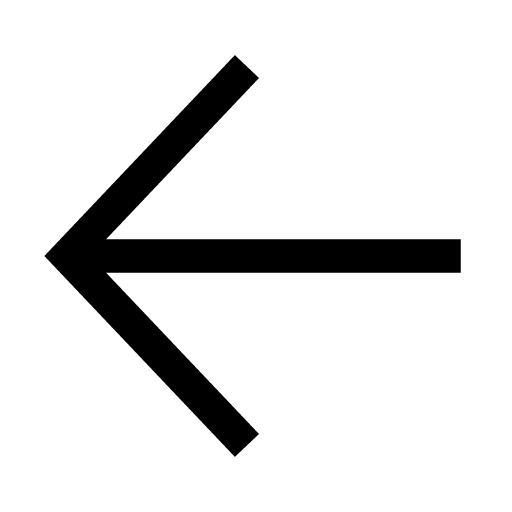 」回到前一個畫面後,選擇「自動調節電池用量」>關閉「使用自動調節電池用量功能」
」回到前一個畫面後,選擇「自動調節電池用量」>關閉「使用自動調節電池用量功能」⋅關閉數據節省模式
1. 依序點選行動裝置的「設定」>「網路和網際網路」
2. 點選「數據節省模式」>關閉「使用數據節省模式」
⋅關閉電池效能最佳化設定
1. 依序點選行動裝置的「設定」>「應用程式」>「LINE」
2. 點選「電池」>「無限制」
⋅允許在背景使用行動數據
1. 依序點選行動裝置的「設定」>「應用程式」>「LINE」
2. 點選「行動數據和Wi-Fi」
3. 開啟「背景資料」和「數據用量不受限」
無法鳴響提醒音效/語音通話的來電鈴聲
iOS(iPhone)用戶
⋅關閉靜音模式⋅開啟音效
1. 依序點選行動裝置的「設定」>「通知」
2. 於應用程式一覽表中點選「LINE」
3. 開啟「聲音」項目
⋅變更提醒鈴聲
1. 於LINE應用程式主頁點選「
 」>「提醒」
」>「提醒」2. 點選「提醒鈴聲」
3. 選擇希望使用的鈴聲
若語音通話的來電鈴聲發生問題而僅能收到未接來電提醒,請嘗試確認以下設定。
關閉後重新開啟整合手機通話功能
1. 於LINE應用程式主頁依序點選「
 」>「通話」>關閉「整合手機通話功能」的設定
」>「通話」>關閉「整合手機通話功能」的設定2. 請確認設定關閉時可顯示來電提醒後,再重新開啟設定
Android用戶
⋅關閉勿擾模式1. 依序點選行動裝置的「設定」>「通知」
2. 點選「零打擾」>「立即關閉」
⋅開啟來電提醒設定
1. 依序點選行動裝置的「設定」>「通知」
2. 點選「應用程式設定」>「LINE」
3. 點選「一般提醒」>「預設」
⋅切換音效模式
1. 按下智慧手機側面的音量鍵
2. 選擇音量調節欄上方顯示的「鐘形(無斜線)」圖示
⋅變更提醒音效
1. 於LINE應用程式主頁點選「
 」>「提醒」
」>「提醒」2. 點選「訊息提醒」>「音效」
3. 選擇希望使用的音效
LINE應用程式的圖示未顯示訊息標記
iOS(iPhone)用戶
⋅開啟提醒標記的設定1. 依序點選行動裝置的「設定」>「通知」
2. 於應用程式一覽表中點選「LINE」
3. 開啟「標記」項目
Android用戶
若已變更行動裝置的啟動器,請變更回原廠設定的啟動器。由於部分啟動器即使執行下列操作仍無法支援顯示提醒標記,請確認使用原廠設定啟用器的狀態下可否正常顯示。
※若對行動裝置的設定方法有任何疑問,請參閱行動裝置的操作說明書。
⋅顯示整體的通知圓點
1. 依序點選行動裝置的「設定」>「通知」
2. 開啟「允許使用通知點」
⋅顯示LINE應用程式的通知圓點
1. 依序點選行動裝置的「設定」>「通知」
2. 點選「應用程式設定」
3. 開啟「LINE」
4. 開啟「允許使用通知圓點」
【3】嘗試所有設定後狀況仍未改善
若完成上述【1】【2】的操作後仍無法改善問題狀況,請一併嘗試下列操作。
⋅將行動裝置作業系統升級至最新版本
⋅將LINE應用程式升級至最新版本
⋅重新啟動行動裝置
⋅刪除儲存於智慧手機(或SD卡等)內非必要的資料
⋅將4G/5G/Wi-Fi暫時關閉後再次開啟
⋅參閱以下說明重新安裝LINE應用程式
iOS(iPhone)用戶
1. 執行備份聊天記錄的操作2. 刪除LINE應用程式後,透過App Store重新安裝
3. 執行移動LINE帳號的操作
4. 畫面顯示復原聊天記錄的說明時,點選「復原聊天記錄」
Android用戶
1. 執行備份聊天記錄的操作2. 刪除LINE應用程式後,透過Google Play商店重新安裝
3. 執行移動LINE帳號的操作
4. 畫面顯示復原聊天記錄的說明時,點選「復原聊天記錄」
 請注意
請注意於此情況時,請洽詢簽約的電信業者或行動裝置製造商。
LINE應用程式或裝置作業系統推出最新版本時,也請將LINE應用程式升級至最新版本。
最後,即使透過「與我們聯絡」表格來信諮詢提醒功能的相關問題,客服中心也僅能提供與本文相同的說明。
相關常見問題
‐ 收到訊息提醒,但無法查看訊息
‐ 提醒功能的基本設定
‐ 提醒功能的便利設定
